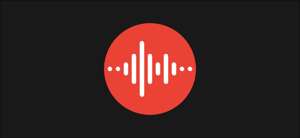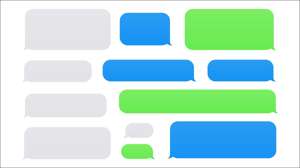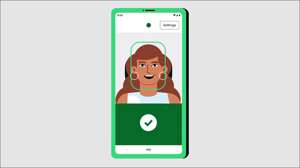Um dos Google Pixel 6's A maioria dos recursos adesivos é chamada de "Magic Eraser". Ele permite que você selecione objetos em fotos e "magicamente" removê-los. A boa notícia é que você pode obter isso em quase todos os pixels.
Eraser mágico não é tão dependente de Chip Tensor do Google como as pessoas assumiram. Na verdade, qualquer telefone pixel executando o Android 12 pode usar o recurso. Inclui o pixel 6, pixel 6 pro, pixel 5a, pixel 5, pixel 4a, pixel 4, pixel 3a, pixel 3a xl, pixel 3 e pixel 3 xl.
RELACIONADO: O que é o Tensor do Google e por que o Google está fazendo seu próprio processador?
Tudo o que você precisa fazer é sideload o aplicativo do Google fotos do pixel 6. para fazer isso, primeiro instalaremos um aplicativo chamado " Split Apks Installer (Sai) "Da loja do Google Play.
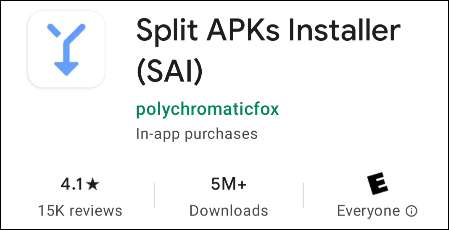
Próximo, Baixe o arquivo APKS de fotos do Google , cortesia de Policy android . Em seguida, abra o aplicativo SAI e toque em "Install Apks".
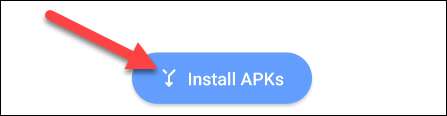
Use uma das opções do selecionador de arquivos para localizar o arquivo APKS de fotos do Google. Você precisará conceder a permissão de armazenamento do aplicativo.
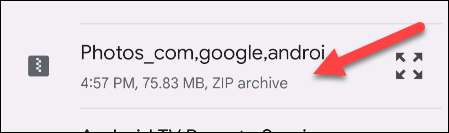
Mantenha todas as opções verificadas e toque em "Instalar". Você será instruído a conceder permissão SAI para instalar aplicativos de fontes desconhecidas.

O arquivo APKS instalará como uma atualização para o aplicativo existente do Google Fotos em seu pixel.
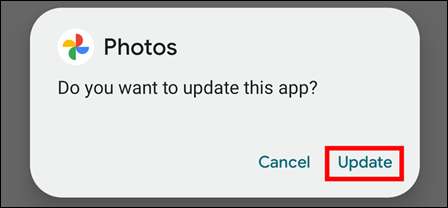
Agora você pode abrir fotos do Google e usar a Magic Eraser! Para fazer isso, abra uma foto e toque no botão "Editar".
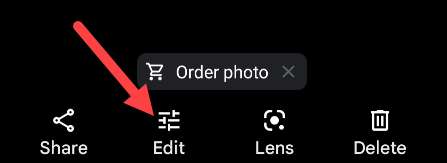
Em seguida, selecione "Magic Eraser".

O Google Fotos destacará as coisas sugeridas para apagar. Basta tocar os destaques para apagá-los da foto. Você também pode usar o dedo para atrair coisas que deseja remover. Toque em "Concluído" quando estiver terminado.
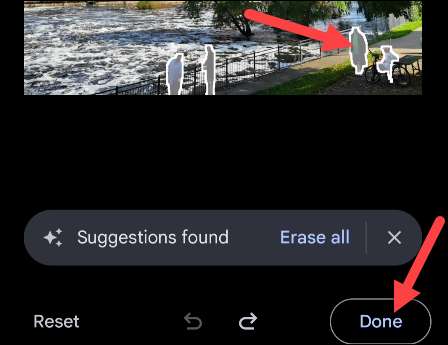
Isso é tudo que há para isso! Eraser mágico é facilmente um dos recursos mais legais do Google Fotos, que já pode fazer muitas coisas poderosas, incluindo escondendo suas fotos sensíveis . Se você tem um telefone de pixel, você definitivamente deve aproveitar isso.
RELACIONADO: Como esconder imagens com a pasta bloqueada do Google Fotos